ps界面怎么放大缩小 Photoshop放大缩小画面的四种方法
在使用Photoshop进行图像编辑时,放大和缩小画面是我们经常需要使用的功能之一,为了更好地观察细节或者整体效果,我们需要根据具体需求来调整画面的大小。Photoshop提供了四种常用的放大和缩小画面的方法,通过调整PS界面来实现这一目的。下面将介绍这四种方法,帮助大家更加灵活地运用Photoshop进行图像编辑。
具体方法:
1.首先讲一下本人最常用的操作。
按住alt键的同时滑动鼠标滑轮,这个操作是会ps的人必会的。
滑轮向后是画面缩小,滑轮向前是画面放大。试试吧,非常好用!

2.再一个放大缩小画面常用的方法是按住ctrl键点加号和按住ctrl键点减号。键盘上的两个ctrl键不管哪个都可以,键盘上两个加号和减号,不管哪一边的都行。如图。这个操作也很常见,用得也比较多。
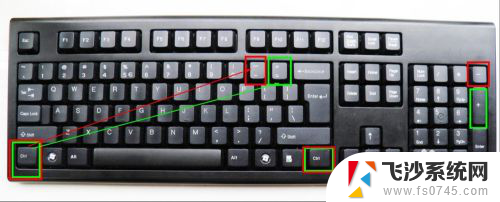
3.再一个方法就是按住空格键的同时再按住ctrl键,这时候鼠标变成了里面有加号的放大镜。如图。接着点击鼠标左键即可放大。
按住空格键的同时再按alt键,鼠标变成了里面有减号的放大镜,接着点击鼠标左键即可缩小。
这个操作使用的人较少。

4.以上放大缩小的方法,用哪个都行。但有的按法在特定环境下可能有所限制,应最少会两种放大缩小显示画面的方法。
注意:在使用以上的方法放大缩小时,不管你在使用什么工具。都能立即方法缩小,十分方便,调整完之后松开键盘立即恢复原来工具,这是非常好的一个特点。
5.最后一个放大缩小的办法,这个会不会的无所谓了,用的很少。按一下快捷键Z并松开,然后鼠标呈现加号样式,如图。这时候点击鼠标即可放大。在这个工具下如果再按住alt键,发现鼠标呈现减号样式,点击鼠标即可缩小。
或者直接在工具栏里面找到放大镜,这个就是快捷键为Z的缩放工具。
这个方法用的人就更少了,因为要中途中断正在使用的工具,不推荐。

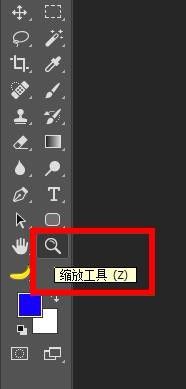
6.也就是大家只要记住前两个方法即可,使用ps就够用啦。
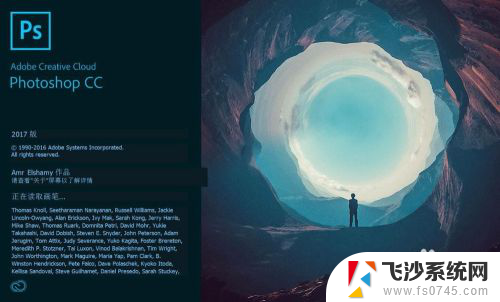
以上就是如何放大或缩小PS界面的全部内容,如果你也遇到了同样的问题,请参照小编的方法来解决,希望对大家有所帮助。
ps界面怎么放大缩小 Photoshop放大缩小画面的四种方法相关教程
-
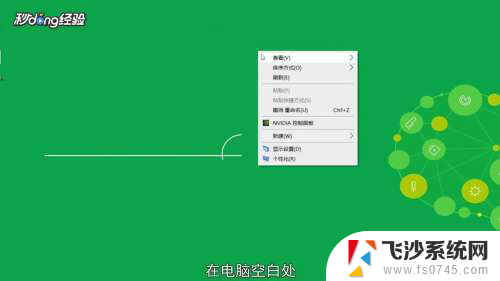 电脑桌面怎么放大和缩小 电脑界面放大和缩小的方法
电脑桌面怎么放大和缩小 电脑界面放大和缩小的方法2024-02-08
-
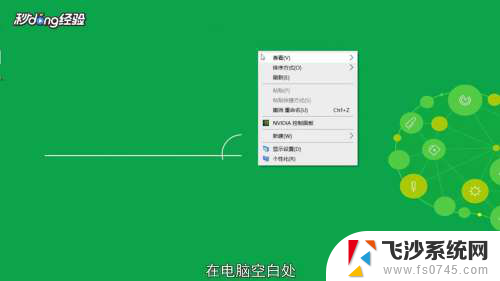 电脑桌面如何缩小 电脑界面快捷键放大和缩小
电脑桌面如何缩小 电脑界面快捷键放大和缩小2024-08-14
-
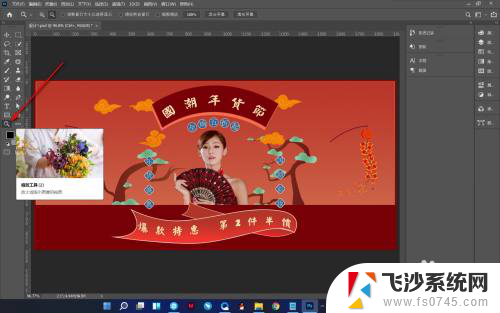 ps工具放大缩小快捷键 如何通过快捷键在PS中快速调整画面大小
ps工具放大缩小快捷键 如何通过快捷键在PS中快速调整画面大小2024-03-14
-
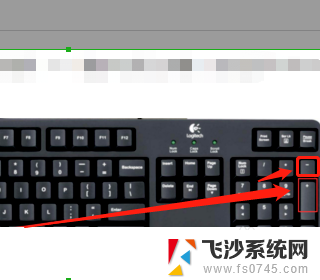 电脑屏怎样缩小放大 电脑放大缩小快捷键快捷方式
电脑屏怎样缩小放大 电脑放大缩小快捷键快捷方式2024-01-15
- ai软件放大缩小快捷键 AI放大缩小的快捷键详解
- 电脑怎么放大缩小 Windows电脑放大缩小快捷键
- 电脑屏幕放大怎么缩小 Windows电脑放大缩小快捷键
- 电脑文件缩小了怎么放大啊 桌面文件放大缩小操作步骤
- wps如何放大或缩小表格 wps表格如何放大或缩小
- 缩放网页快捷键 网页放大缩小快捷键设置方法
- 电脑怎么打印机连接打印机 电脑连接打印机的步骤详解
- excel汇总表怎么取分表数据 Excel 如何合并多个分表数据到总表
- 笔记本没有鼠标箭头怎么办 电脑鼠标箭头消失了怎么回事
- 笔记本连接wifi但是不能上网 笔记本连接无线网络但无法打开网页怎么办
- 戴尔截屏快捷键 戴尔笔记本电脑截图快捷键是什么
- word中如何合并单元格 word文档合并单元格教程
电脑教程推荐
- 1 word上方的横线怎么删除 word文档如何去掉顶部横线
- 2 workstation12 密钥 VMware12虚拟机激活教程
- 3 苹果12pro怎么连接无线耳机 iphone12耳机连接不上怎么办
- 4 windows压缩文件管理器 Windows 10资源管理器怎么压缩文件
- 5 微信怎么设置提醒不显示内容 如何在微信收到信息时不显示消息内容
- 6 电脑qq怎样删除聊天记录 电脑上QQ聊天记录删除方法
- 7 电脑wps无法卸载 wps office彻底卸载步骤
- 8 电脑按什么重启 快捷键让电脑重启的方法
- 9 电脑桌面横屏了,怎么切换回来 电脑显示屏从横屏切换为竖屏的方法
- 10 excel如何忽略错误 Excel如何忽略所有错误